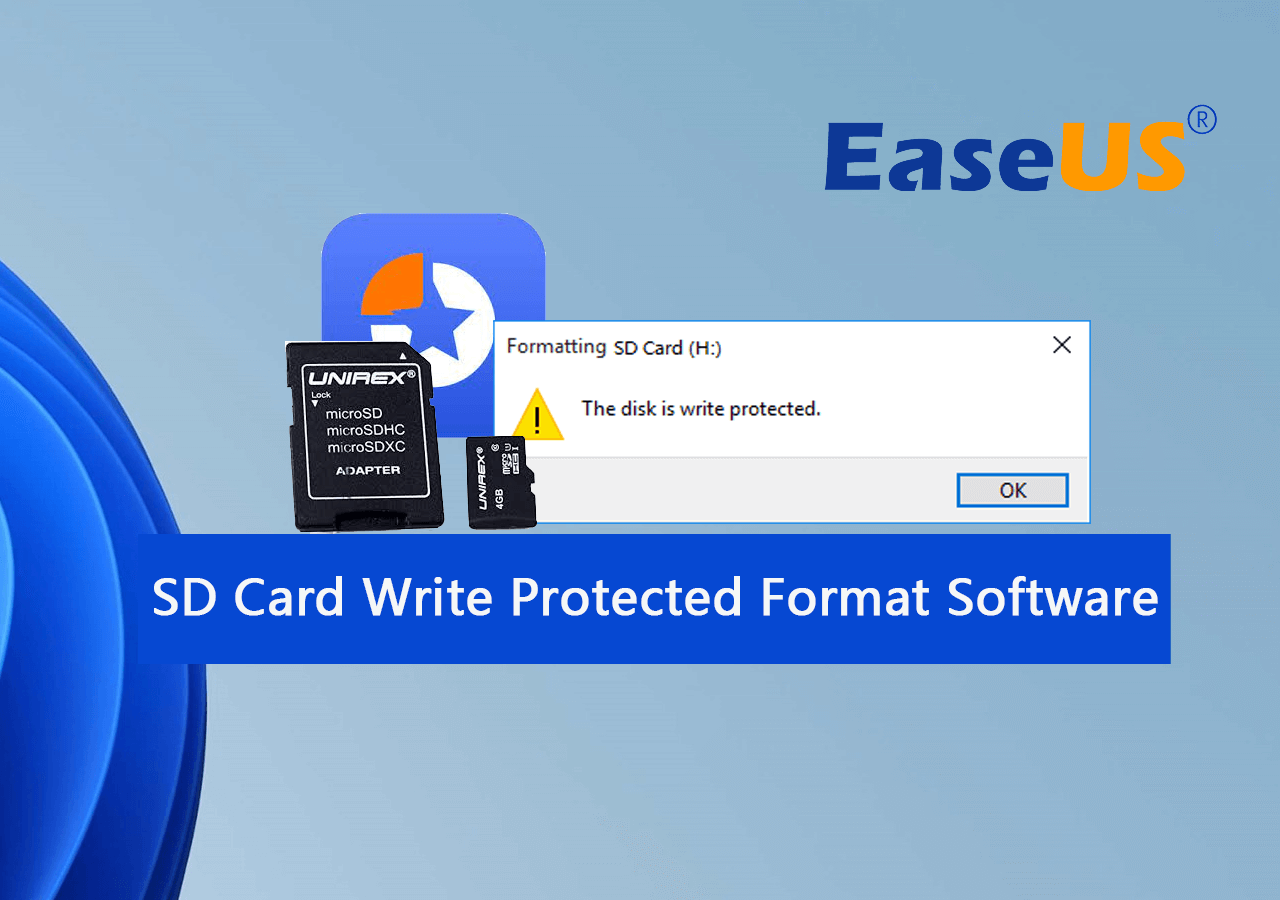في هذه المقالة سوف تتعلم:
- لماذا تحتاج إلى تهيئة بطاقة SD الخاصة بـ BYJU؟
- كيفية تهيئة بطاقة SD الخاصة بـ BYJU على الكمبيوتر المحمول أو أجهزة الكمبيوتر التي تعمل بنظام Windows [دليل كامل]
- نصيحة إضافية: كيف أقوم بتهيئة بطاقة SD منتهية الصلاحية الخاصة بـ BYJU؟
BYJU's منصة تعليم إلكتروني تُقدم دروسًا مرئية للطلاب من الصف الأول إلى الثاني عشر، بالإضافة إلى دروس تعليمية للامتحانات التنافسية مثل NEET وIIT-JEE وIAS وCAT وGRE وGMAT. ما عليك سوى شراء دورتهم الإلكترونية للوصول إلى المحاضرات.
![تنسيق بطاقة SD الخاصة بـ BYJU]()
يتم تسليم بطاقة SD الخاصة بـ BYJU إلى موقع الطالب الذي دفع اشتراك BYJU، مما يتيح له الوصول إلى مواد الدورة دون الحاجة إلى اتصال بالإنترنت.
لذلك، إذا كنت تمتلك بطاقة SD من BYJU، فقد تواجه العديد من المشاكل. في الغالب، لا تحتاج إلى تهيئة البطاقة، ولكن في بعض الأحيان يكون التهيئة هو خيارك الوحيد.
سنناقش في هذه المقالة الحالات التي قد تحتاج فيها إلى تهيئة بطاقة SD الخاصة بجهاز BYJU. كما سنستعرض خطوات تهيئة بطاقة SD بنجاح.
لماذا تحتاج إلى تهيئة بطاقة SD الخاصة بـ BYJU؟
فيما يلي بعض الأسباب التي قد تدفعك إلى تهيئة بطاقة SD الخاصة بجهاز BYJU:
- لإزالة الحماية ضد الكتابة على بطاقة SD الخاصة بـ BYJU.
- تحويل بطاقة SD الخاصة بـBYJU للاستخدام العادي.
- لإصلاح بطاقة SD منتهية الصلاحية أو التالفة الخاصة بـ BYJU.
إذا كنت تواجه أيًا من المشكلات المذكورة أعلاه مع بطاقة SD الخاصة بـ BYJU وترغب في تهيئتها، فأنت في المكان المناسب.
- تحذير
- أثناء عملية التهيئة، تكون بياناتك معرضة بشدة للفقدان الدائم. لذا، وللحفاظ على سلامتك، ننصحك بنسخها احتياطيًا قبل متابعة هذا الدليل.
دعنا نستمر في تهيئة بطاقة SD الخاصة بجهاز BYJU الخاص بك بأمان، على افتراض أنك قمت بنسخ بياناتك احتياطيًا بنجاح.
كيفية تهيئة بطاقة SD الخاصة بـ BYJU على الكمبيوتر المحمول أو أجهزة الكمبيوتر التي تعمل بنظام Windows [دليل كامل]
إليك كيفية تهيئة بطاقة SD الخاصة بجهاز BYJU باستخدام أربع طرق بسيطة. اختر الطريقة الأنسب لك.
#1. استخدم برنامج EaseUS لتهيئة بطاقة SD
EaseUS Partition Master خدمة قوية لتقسيم الأقراص، أثبتت أنها الأداة الأمثل لتهيئة بطاقات الذاكرة وبطاقات SD بمختلف أحجامها. كما يوفر التطبيق تحويل نظام الملفات NTFS إلى FAT32 والعكس دون الحاجة لتهيئة بطاقة SD.
تتضمن بعض الميزات الأخرى لهذا البرنامج تغيير حجم القسم، ونقل نظام التشغيل إلى HDD/SDD، وتحويل GPT إلى MBR، وتحويل FAT32 إلى SDXC، وما إلى ذلك. يمكنك تجربة EaseUS Partition Master مجانًا وتهيئة بطاقة SD الخاصة بجهاز BYJU.
دعنا الآن نستخدمه لتهيئة بطاقة SD الخاصة بـ BYJU من خلال اتباع الدليل خطوة بخطوة أدناه:
الخطوة 1. ابحث عن بطاقة SD الخاصة بك وانقر بزر الماوس الأيمن على القسم الذي تريد تنسيقه واختر "تنسيق".
الخطوة 2. قم بتعيين تسمية قسم جديدة، ونظام الملفات (NTFS/FAT32/EXT2/EXT3/EXT4/exFAT)، وحجم المجموعة للقسم المحدد، ثم انقر فوق "موافق".
الخطوة 3. انقر فوق "نعم" في النافذة المنبثقة للمتابعة.
الخطوة 4. انقر فوق الزر "تنفيذ مهمة واحدة" على شريط الأدوات، ثم انقر فوق "تطبيق" لبدء تهيئة بطاقة SD الخاصة بك.
تهانينا! لقد نجحت في تهيئة بطاقة SD الخاصة بجهاز BYJU باستخدام برنامج EaseUS Partition Master بخطوات بسيطة.
#2. استخدم مستكشف الملفات
أفضل ما في مستكشف الملفات هو أنه لا يتطلب تثبيتًا أو شراء أداة لتهيئة بطاقة SD الخاصة بجهاز BYJU. اتبع الخطوات التالية لإعادة ضبط بطاقة SD الخاصة بجهاز BYJU باستخدام مستكشف الملفات:
الخطوة 1. أدخل بطاقة SD الخاصة بـ BYJU في جهازك وافتح "مستكشف الملفات".
الخطوة ٢. اختر "هذا الكمبيوتر" وابحث عن بطاقة SD لجهاز BYJU ضمن "الأجهزة ومحركات الأقراص". انقر بزر الماوس الأيمن واختر "تهيئة".
الخطوة 3. اختر نظام الملفات المطلوب. (exFAT لبطاقات SD بسعة 64 جيجابايت و NTFS أو FAT32 لبطاقات SD بسعة 32 جيجابايت.)
الخطوة 4. انقر فوق "ابدأ" وستبدأ عملية التنسيق.
![تهيئة بطاقة SD الخاصة بـ BYJU إلى FAT23]()
سيتم تهيئة بطاقة SD الخاصة بجهاز BYJU الخاص بك في غضون دقيقتين.
#3. استخدم إدارة الأقراص
إدارة الأقراص هي الأداة الثالثة المُدرجة في هذا الدليل، في حال لم تُجدِ الأداتان السابقتان نفعًا. كما أنها طريقة رائعة لتهيئة بطاقات SD من أي نوع.
دعونا نلقي نظرة على كيفية تهيئة بطاقة SD الخاصة بـ BYJU باستخدام إدارة الأقراص.
الخطوة 1. قم بتشغيل أداة إدارة الأقراص على جهاز الكمبيوتر الخاص بك.
الخطوة ٢. ابحث عن قسم بطاقة SD الخاصة بـ BYJU وانقر بزر الماوس الأيمن. من قائمة السياق، اختر "تهيئة".
الخطوة 3. حدد خيار "تنفيذ تنسيق سريع".
الخطوة 4. اختر نظام الملفات وحجم التخصيص، ثم انقر على "موافق". ستبدأ عملية التهيئة.
![تهيئة بطاقة SD الخاصة بـ BYJU باستخدام إدارة الأقراص]()
سيتم تهيئة بطاقة SD الخاصة بجهاز BYJU الخاص بك على الفور، وستحصل على بطاقة SD نظيفة للعمل بها.
#4. استخدم CMD
يمكنك تهيئة بطاقة SD الخاصة بجهاز BYJU باستخدام موجه الأوامر، وهو أداة فعّالة مدمجة في نظام Windows تدعم لغة البرمجة النصية. إذا كنت لا تعرف لغة البرمجة النصية، فلا تقلق؛ سيرشدك هذا البرنامج التعليمي إلى كيفية استخدام موجه الأوامر (CMD) لتهيئة بطاقات SD.
ملاحظة: استخدم حساب المسؤول للمتابعة.
الخطوة ١. افتح "موجه الأوامر" بصلاحيات إدارية على جهاز الكمبيوتر. يمكنك أيضًا الضغط على مفتاحي "Win + R" وكتابة cmd.
الخطوة 2. تحقق من ملصق محرك الأقراص لبطاقة SD الخاصة بجهاز BYJU الخاص بك وتأكد منه.
الخطوة 3. في موجه الأوامر، اكتب الأمر format /fs:FAT32 O: واضغط على Enter.
استبدل O: بملصق محرك بطاقة SD الخاصة بك.
![تهيئة بطاقة SD الخاصة بـ BYJU باستخدام cmd]()
ستتمكن الآن من تهيئة بطاقة SD في جهاز BYJU الخاص بك بمساعدة هذا الدليل. إذا أعجبك هذا الدليل، فانقر على أزرار التواصل الاجتماعي وشارك هذه الصفحة مع أصدقائك!
بعد ذلك، لدينا أيضًا إصلاح لبطاقة SD الخاصة بجهاز BYJU الخاص بك إذا انتهت صلاحيتها.
نصيحة إضافية: كيف أقوم بتهيئة بطاقة SD منتهية الصلاحية الخاصة بـ BYJU؟
بالنسبة لبطاقة SD من BYJU منتهية الصلاحية، جرّب استخدام أداة إدارة الأقراص على جهاز الكمبيوتر لتهيئتها. في هذه المقالة، تناولنا جميع الخطوات اللازمة لتهيئة بطاقة باستخدام أداة إدارة الأقراص بالطريقة رقم 3.
اتبع الخطوات القياسية أدناه:
الخطوة 1. انقر بزر الماوس الأيمن على بطاقة SD الخاصة بك وانقر فوق خيار "التهيئة".
الخطوة 2. استخدم خيار "تنفيذ تنسيق سريع"، وحدد حجم التخصيص وانقر على "موافق".
الخطوة 3. يجب أن تبدأ عملية التهيئة، ويجب تهيئة بطاقة SD الخاصة بجهاز BYJU.
استخدم أداة EaseUS Partition Master إذا لم تتمكن أداة إدارة الأقراص من تهيئة بطاقة SD. أحيانًا، لا تتمكن إدارة الأقراص من التعامل مع قسم أكبر من 32 جيجابايت مضبوط على نظام FAT32. بالإضافة إلى ذلك، بعض بطاقات SD من BYJU محميّة ضد الكتابة، لذا يُمكن لبرنامج EaseUS Partition Master مساعدتك في هذه الحالة.
القراءة الموسعة:
خاتمة
في هذه المقالة، قمنا بتغطية أربع أدوات بسيطة لتنسيق بطاقة SD لمساعدتك في تنسيق بطاقة SD الخاصة بجهاز BYJU وجعلها تعمل مثل بطاقة SD القياسية.
يُعد برنامج EaseUS Partition Master الخيار الأمثل إذا لم تتمكن الأدوات المدمجة من إتمام المهمة. التطبيق سهل الاستخدام للمبتدئين، ويُمكّنك من فحص مساحة القرص وتغيير حجمها وإصلاحها بسهولة. كما أنه متوافق مع نظامي NTFS وFAT32، ويوفر حماية من الاستعادة لتقسيم القرص.
الأسئلة الشائعة حول تنسيق بطاقة SD الخاصة بـ BYJU
نأمل أن تجد هذه المقالة مفيدة. مع ذلك، يمكنك استخدام الأسئلة الشائعة المذكورة أدناه للحصول على إجابات فورية إذا كانت لديك أي شكوك.
1. كيفية استخدام بطاقة SD الخاصة بـ BYJU؟
استخدام بطاقة SD من BYJU سهلٌ كاستخدام بطاقة SD عادية. ما عليك سوى اتباع الخطوات التالية، وستتمكن من استخدام بطاقة SD من BYJU:
الخطوة 1. أدخل بطاقة SD الخاصة بـ BYJU في جهاز Android الخاص بك وافتح مدير الملفات.
الخطوة 2. ابحث عن "BYJU's.apk" في وحدة التخزين الخارجية وقم بتثبيته.
الخطوة 3. أعد التشغيل إذا لزم الأمر.
الخطوة 4. قم بالتسجيل وابدأ رحلة التعلم الخاصة بك.
2. كيفية فك تشفير بطاقة SD الخاصة بـ BYJU؟
يمكنك تجربة الطرق المذكورة للحصول على المساعدة:
- قم بإزالة حماية كلمة المرور باستخدام كلمة المرور الخاصة بك.
- قم بتشغيل أمر CMD مع سمات disk clear readonly .
- إزالة الفيروس.
- قم بإلغاء قفل الحماية ضد الكتابة باستخدام EaseUS Partition Master.
3. هل يمكنني تهيئة بطاقة SD الخاصة بي؟
نعم، يمكنك تهيئة بطاقة SD الخاصة بك بمساعدة العديد من الأدوات والطرق مثل CMD وأداة إدارة الأقراص وFile Explorer وأدوات التنسيق التابعة لجهات خارجية مثل EaseUS Partition Master.
4. هل يمكنني استخدام بطاقة SD الخاصة بـ BYJU على الكمبيوتر المحمول الخاص بي؟
نعم، يمكنك استخدام بطاقة SD الخاصة بـ BYJU على حاسوبك المحمول بعد تثبيت تطبيق "BYJU" عليها. كما يمكنك تهيئة بطاقة SD وحذف أي ملفات منها لاستخدامها كبطاقة SD عادية.
5. كيف يمكنني إزالة التشفير من بطاقة SD الخاصة بي؟
عندما يتم تشفير بطاقة SD الخاصة بك باستخدام قسم BitLocker، يمكنك إما استخدام Windows File Explorer أو EaseUS Partition Master لإزالة التشفير من بطاقة SD الخاصة بك.
شغّل تطبيق EaseUS على جهازك، وانقر بزر الماوس الأيمن على بطاقة SD لاختيار "فتح القفل". أدخل كلمة مرور فك التشفير، ثم اخرج من الأداة. سيؤدي هذا إلى إزالة أي تشفير من بطاقة SD.
![]()
![]()
![]()
![]()
![]()
![]()